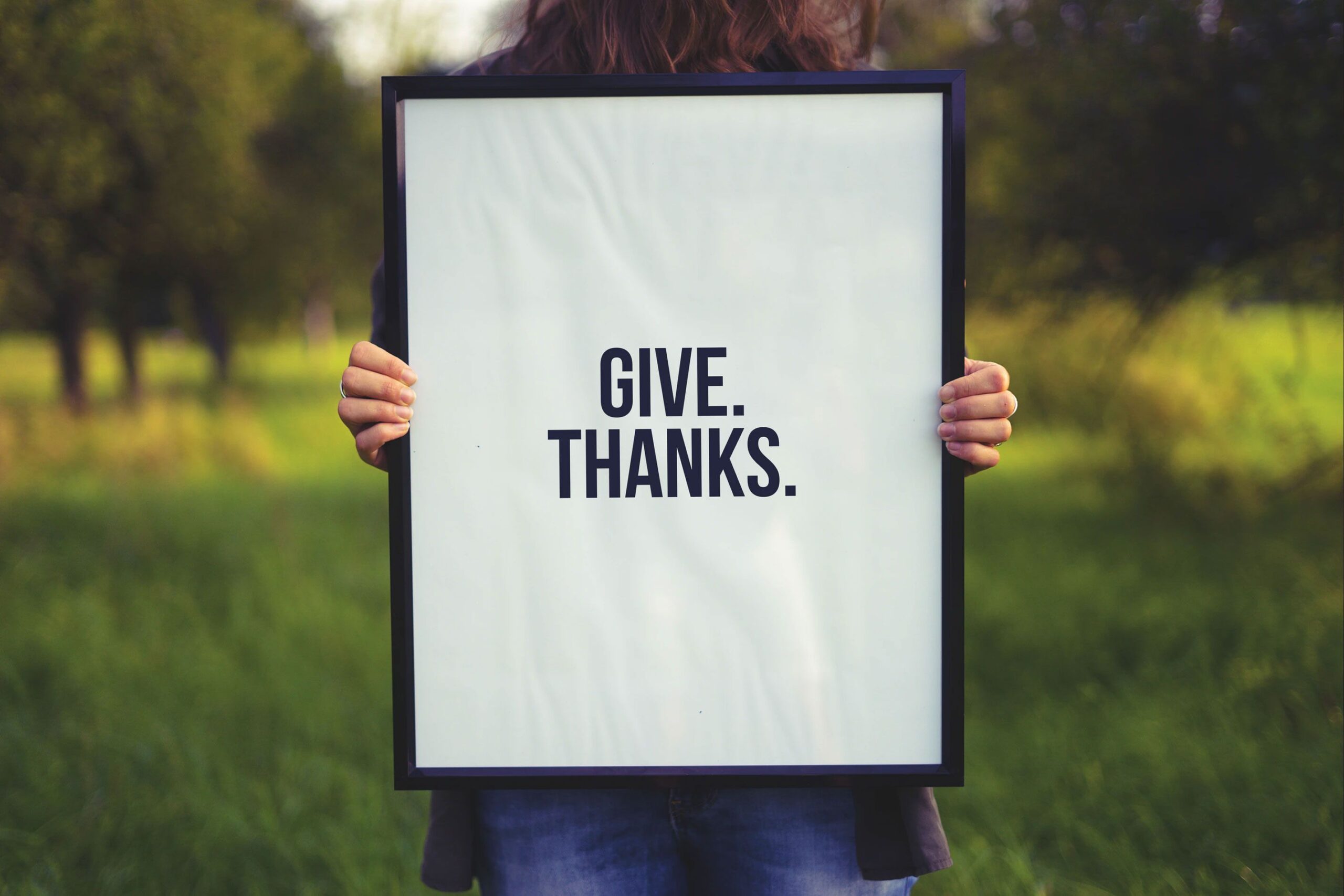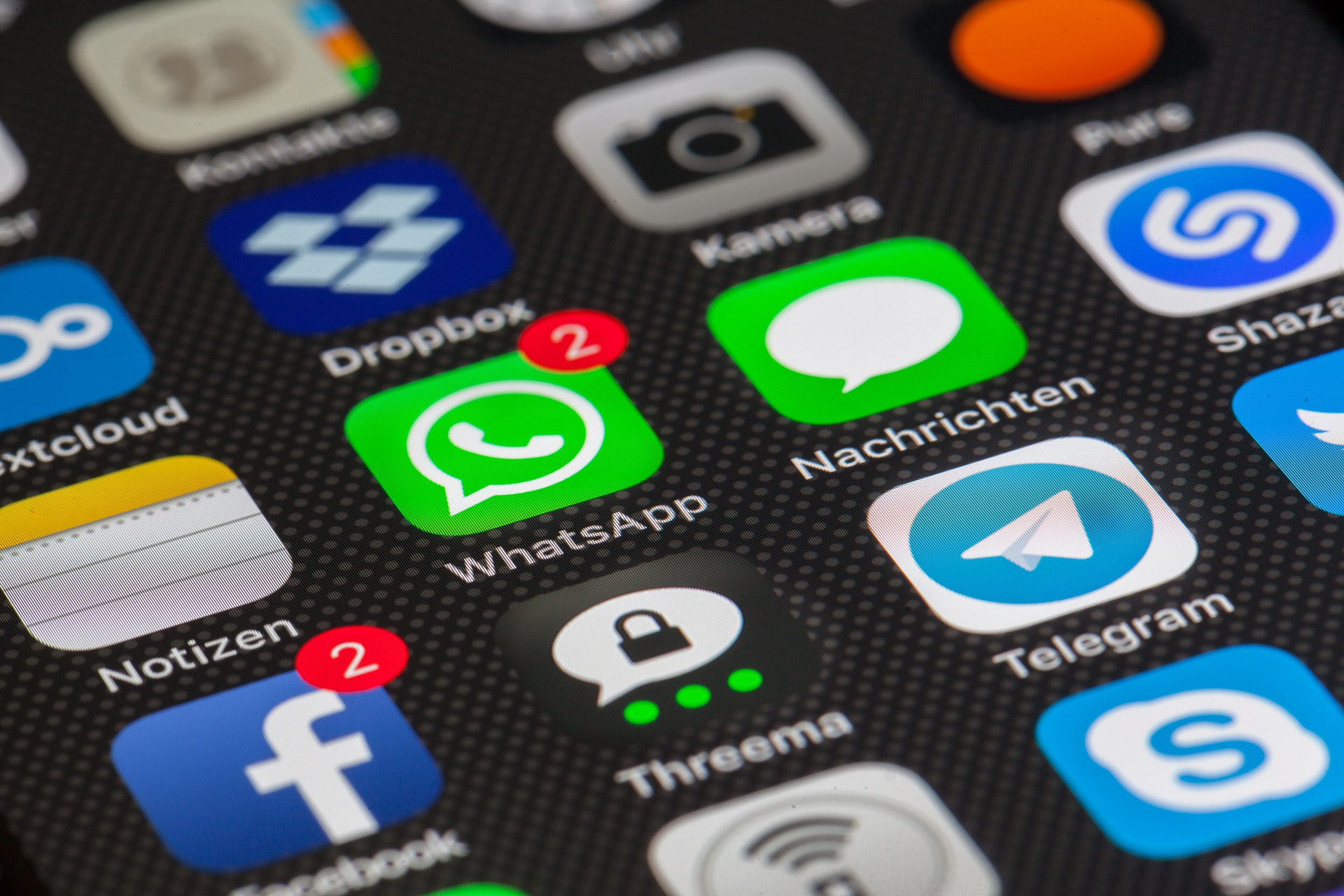ついに新しいMacが届きました。2019年の秋に購入したのですが、128GBのストレージがいっぱいになってしまったので新しく購入しました!(2021年追記。この記事を書いたのは2020年の夏くらい)
テンションあがります!!
スペック
開封から立ち上げ
普通のダンボールで届きました。

代引きにしたので玄関口で20万8030円を支払い、無事に受け取り。
箱から恐る恐る出して机に起きました。ドキドキしますね。
開けるとこんな感じです。

PCを取り出すとこんな感じ。



さて、早速開きます。

名前の入力、言語の設定、データの扱いに関する設定のあと、タイムゾーンを設定すると5分ほどで無事に立ち上がりました。うれしいです。


Catalinaの新しいデスクトップですね。
基本設定
日本語と英語の切り替え
まず、さっそく日本語入力と英語入力の設定を行います。
Appleのマークからシステム環境設定を選びます。

そのあと、キーボードを選択します。

4番目のTabの入力ソースから設定します

下側の画面からはずれたところに3つのチェックボックスがあり、このなかのCapsLockでエイジ入力と切り替えるでOKです。
スクロールの方向を変更
システム環境設定からトラックパッドを選んで、2番目のTabでスクロールの方向:ナチュラルの選択を解除すればいいです。
ドック(下のアイコンが並んだもの)のカスタマイズ
システム環境設定からDockを選びます。
わたしは小さめにして、左にして、普段は隠すようにしました
右クリックの設定
システム環境設定からトラックパッドを選んで、副ボタンの設定を行います。今回から同時に日本の指で押して右クリックするようにするので設計しません、
バッテリの残量の数字表示
バッテリーアイコンの上でクリックして設定するだけです。
隠しファイルのデフォルトでの表示
どこかのフォルダでcommand shift . を押します
その他
Macにはbashrcとbash_profileが最初からないので、ユーザーのルートで.bash_profile と.bashrcを作成します。.bash_profileがログイン時に実行され、.bashrcはターミナル起動時の実行となります。
.bashrcに下記を記入しておきます
alias o=’open ./’
alias p=’pwd’
alias l=’ls’
alias n=’cd ~/Desktop;open ~/Desktop’
→と思ったのですがうまく反映されず。
catalonaからはbashではなくてzshに変わったようです。ホームディレクトリに.zshrcと.zshprofileを作成します。立ち上げた時に実行されるのが.zshprofileでターミナルを普通に立ち上げた時に実行されるのが.zshrcです。
https://qiita.com/ktr_type23/items/3eb782f98c7a5f4c60b0
ソフトウェアのインストール
ソフトウェアをインストールします。
その他
・Githubように .sshをホームディレクトリに配置。
・
Xcodeの設定引継ぎ
めちゃくちゃ苦労した。全て記録に残せたわけではないが、少なくとも以前のMacは必要なかった。
AppleDeveloperサイトに行って、ログインする。Certificates, Identifiers & ProfilesからPlatformのカラムがALLのもののうち、DevelopmentとDeistributionを選んで、ダウンロードしてキーチェーンに登録する。これを新しい方でダブルクリックして登録する
それと、app developer idでパソコンでログインして、新しいMacを登録する。そうするとチームが選べるようになる。
基本的には以上の二つでOK.ってこんだけのことだったっけ?